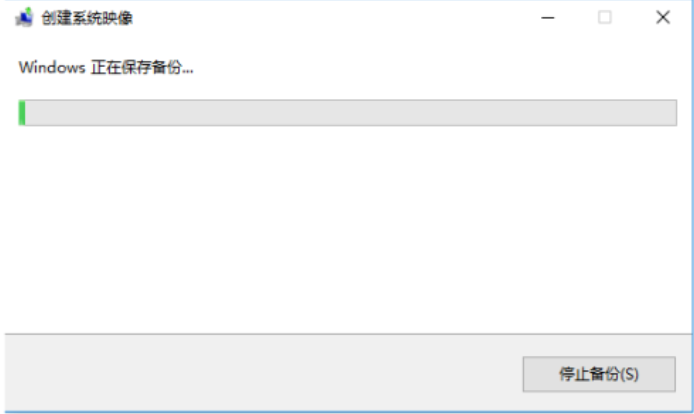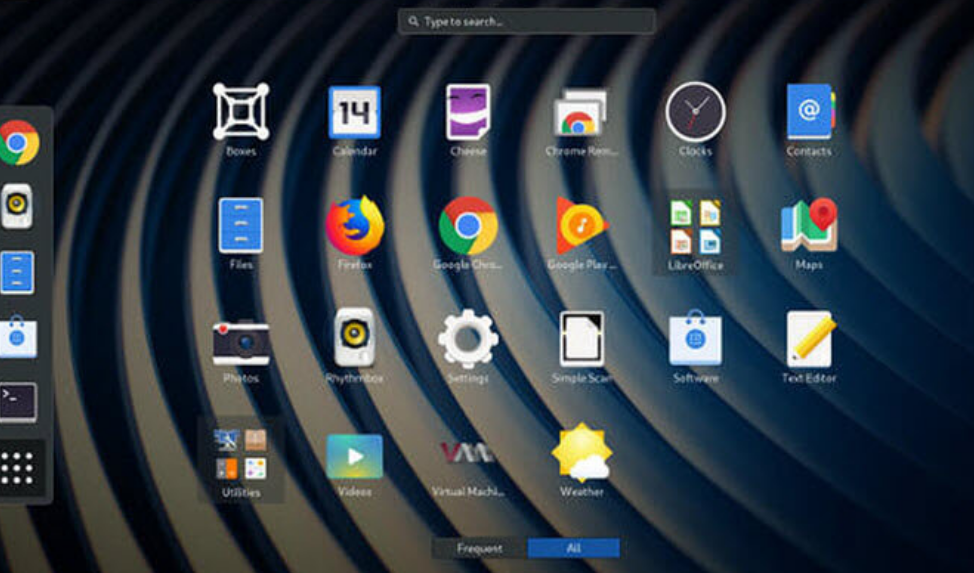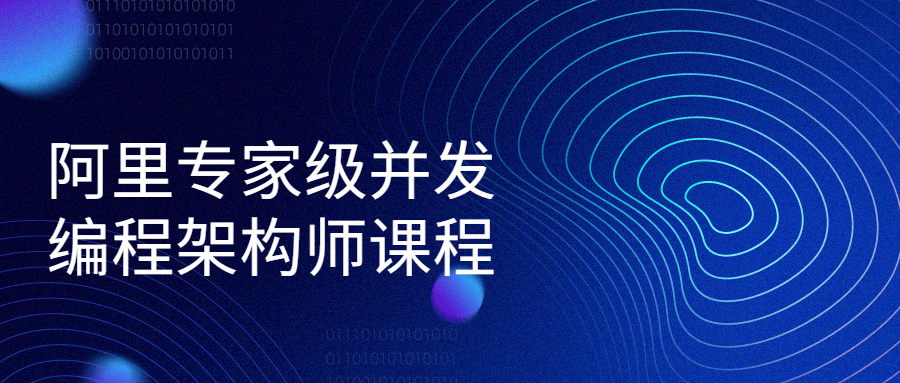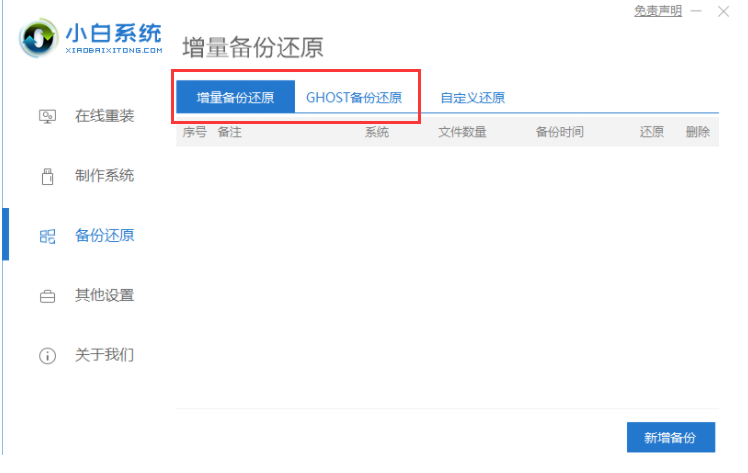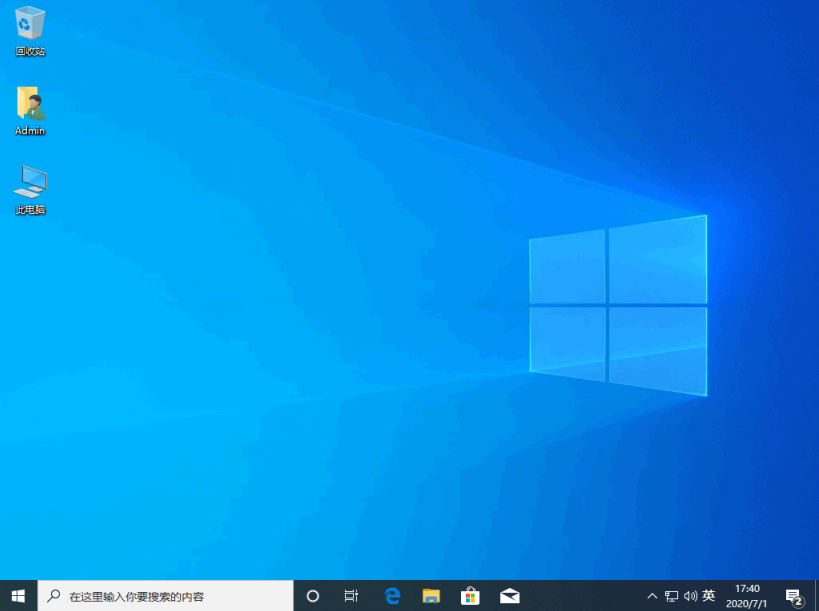如何设置u盘启动,华硕笔记本设置u盘启动重装win10系统
华硕笔记本怎么使用u盘启动重装win10系统?大部分电脑可以通过U盘装系统,而且U盘装系统也是装系统的首选方法,尤其是安装win10系统,新型主板需要使用uefi u盘安装win10系统。华硕笔记本新机型默认都支持uefi启动,小编就跟大家介绍华硕笔记本使用u启动装win10系统的方法。
工具/原料:
系统版本:Windows 10
品牌型号:荣耀MagicBook Pro
软件版本:韩博士装机工具
WEEX交易所已上线平台币 WEEX Token (WXT)。WXT 作为 WEEX 交易所生态系统的基石,主要用于激励 WEEX 交易平台社区的合作伙伴、贡献者、先驱和活跃成员。
新用户注册 WEEX 账户、参与交易挖矿及平台其他活动,均可免费获得 WXT 空投奖励。
方法/步骤:
华硕笔记本设置u盘启动重装win10系统的方法
1、在按下开机键之后,进入POST自检过程中按下“Delete(台式机可能是Del(数字键 盘:.))”,进入BIOS。

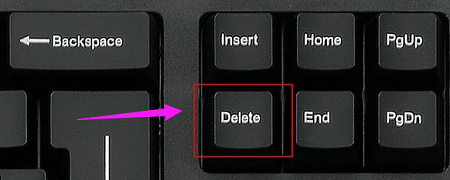
2、将华硕B85-PRO GAMER UEFI BIOS设置为中文显示,位置在右上角下拉菜单中。
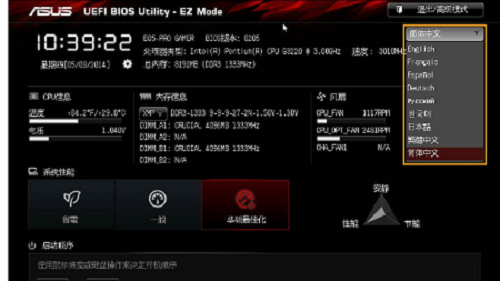
3、将BIOS程序变成中文之后,进入“启动”选项卡,再选择用户的U盘即可。
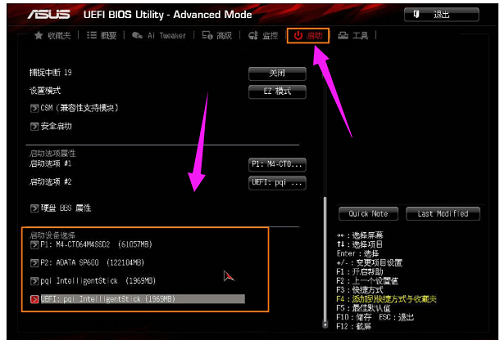
4、通过步骤一,设置好华硕主板U盘启动之后, 在出现的韩博士U盘系统维护工具界面中选择第一个选项回车进入。
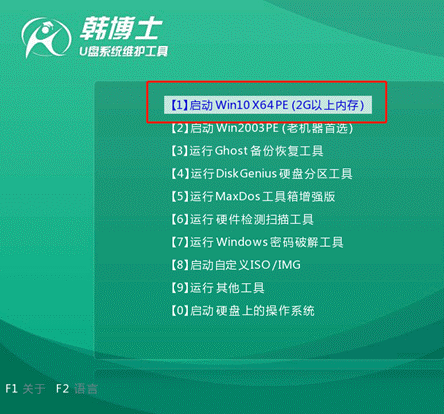
5、进入韩博士PE系统后,选择U盘中的win10文件进行“安装”。

6、选择win10系统文件的安装位置,最后点击“开始安装”。此时电脑会弹出提示窗口,直接点击“确定”即可。

7、韩博士开始自动安装win10系统,耐心等待安装完成即可。

8、安装win10系统完成后,拔掉U盘点击“立即重启”重启电脑
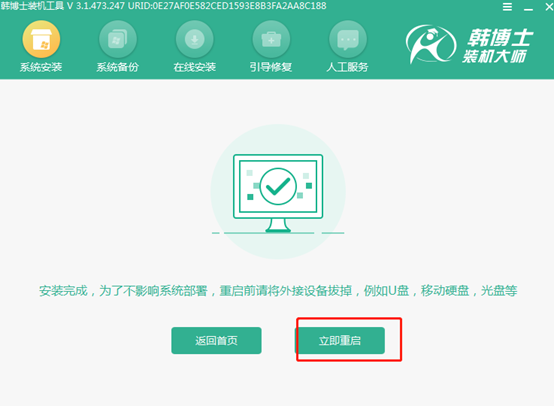
9、重启电脑会自动部署系统环境和安装电脑驱动,此过程会经过多次重启,耐心等待,部署安装完成即可正常进入电脑系统。
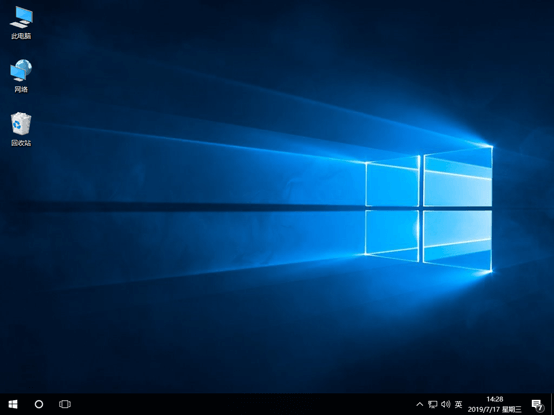
最客资源网 » 如何设置u盘启动,华硕笔记本设置u盘启动重装win10系统